Hur vill du helst öppna en Wordfil i Teams?
Vill du bara titta lite snabbt och kanske göra någon liten enkel ändring eller öppnar du oftast filer för att jobba med dem och behöver funktionerna i skrivbords-appen?
Bestäm hur du vill att filerna ska öppnas när du klickar på dem i fliken filer, alltså om de ska öppnas direkt i Teams, i Online-appen eller i Skrivbords-appen.
Trivs du bra med att filerna öppnas i Teams behöver du inte göra något alls men om du vill att filerna ska öppnas direkt i skrivbords- eller Online-appen kan du ändra standardinställningen i Teams. Inställningen gäller för Office-filer dvs att alla Word-, Excel- och PowerPoint-filer öppnas på samma sätt.
Ändringen gäller per enhet så om du använder flera datorer behöver du ändra den här inställningen på alla enheter.
Gör så här för att ändra inställningar
- Öppna Inställningar (Settings) genom att klicka på de tre punkterna uppe till höger i Teams
- Välj Filer (Files)
- Ange vilken app du vill att Office-filer ska öppnas i som standard
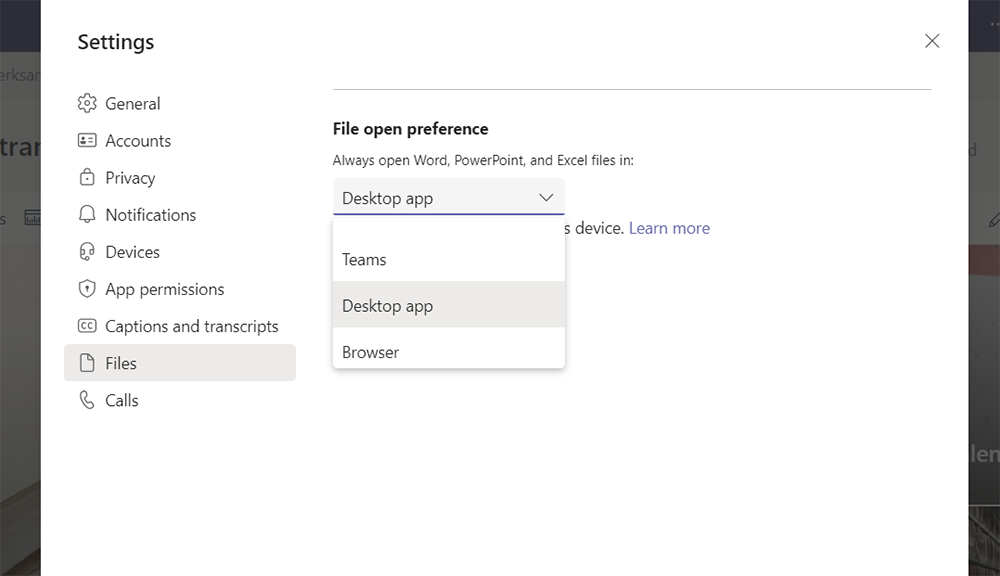
Saknar du alternativet Skrivbords-app (Desktop app) beror det troligen på att du använder Teams Online. Ladda ner Teams Desktop app och gör ändringen där.
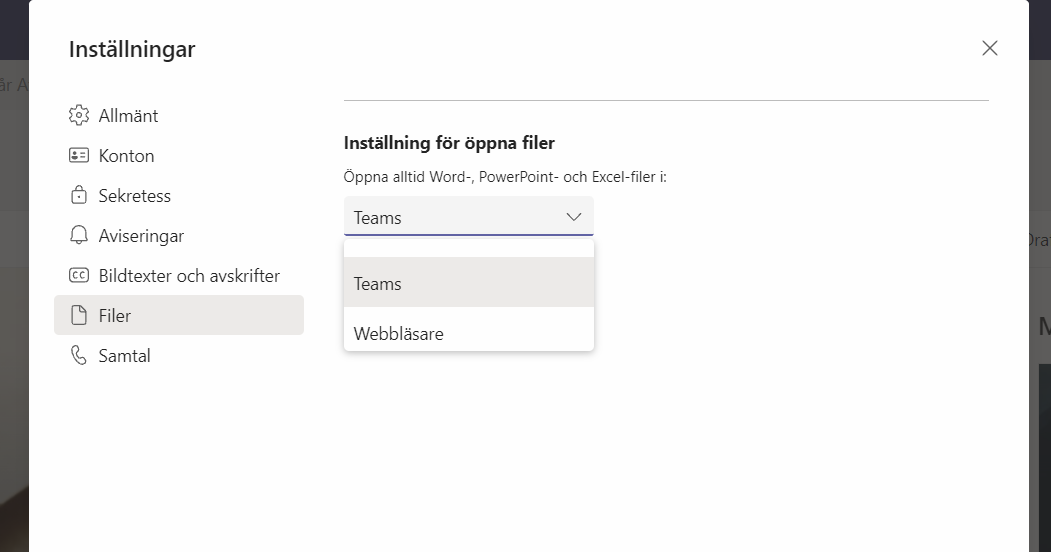
Ändra standard direkt i fliken Filer
Du kan även komma åt den här inställningen från fliken Filer genom att markera ett dokument och klicka på ellipsen (de tre punkterna). Expanderar du Öppna-menyn (Open) finns alternativet Ändra standard (Change default).

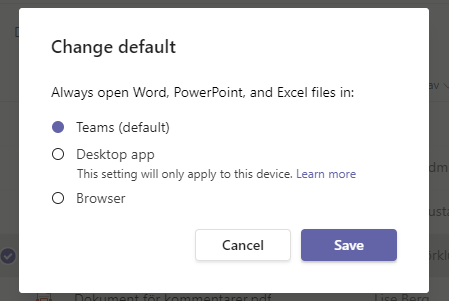
Tänk på att du måste använda Teams Skrivbords-app och ha Office version 16 eller nyare för att alternativet Skrivbords-app (Desktop app) ska finnas tillgängligt.

.jpg)




.jpg)


